再生されないTwitter動画を修復して最高の体験を
Twitter など、オンラインには複数のソーシャル メディア プラットフォームが存在します。これは、人々が文章や段落を通じて自分の考えについての短い投稿を共有するために使用できる無料のソーシャル ネットワーキング サイトです。これらはツイートと呼ばれます。ツイートには、短いビデオなど、他の種類のデータが含まれる場合があります。このソーシャルメディアプラットフォームは、コンピューターやスマートフォンからアクセスできます。
しかし、あなたは経験したことがありますか Twitterの動画がiPhoneで再生できない、Android、Mac、それとも Windows?はい、この問題はまれに発生します。上記の問題は、複数のソフトウェアの誤動作が原因で発生します。
この投稿のコンピューターと携帯電話の問題を解決する方法を使用して、不便を解決してください。下にスクロールして見つけてください。
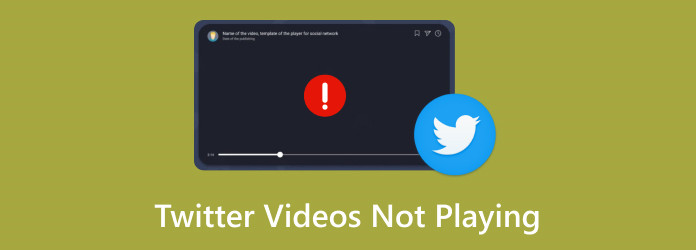
パート 1. コンピュータで再生できない Twitter 動画を修復する
Twitter は、Mac や Windows オペレーティング システムなどのコンピュータからアクセスできます。ソーシャル メディア プラットフォームには、Web ブラウザーのいずれかでアクセスできます。これには、Safari、Chromeなどが含まれます。 Twitterの不具合により動画が再生できない問題を経験したことがあるかもしれません。これを修正する最も簡単な解決策の 1 つは、Web ブラウザーの閲覧履歴とキャッシュをクリアすることです。
その理由は、アクセスするすべての Web サイトには、キャッシュや Cookie などの対応するデータがコンピューターに保存されているためです。この一時データが原因で Web ブラウザの動作が遅くなり、ビデオが再生されなくなる可能性があります。それらをクリアすることがパフォーマンスを発揮する最善の方法です。以下のプロセスを実行する方法を参照してください。
Windows のキャッシュと閲覧履歴をクリアする
Windows コンピュータで Chrome Web ブラウザを開いてください。その後、 XNUMXつのドット 右上のボタン。オプションは後ほど明らかになります。メインインターフェイスの左側で、 プライベートとセキュリティ ボタンをクリックすると、さらにカスタマイズが表示されます。以下のセクションで、 閲覧履歴データの消去 オプション。ダイアログが表示されるので、 データの消去 右下のボタンをクリックします。
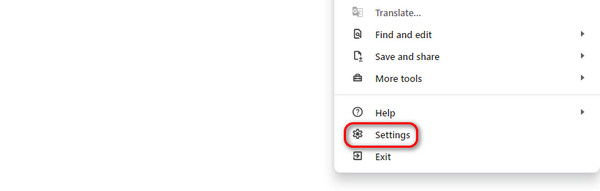
Mac でキャッシュと閲覧履歴をクリアする
Mac で Safari Web ブラウザにアクセスします。上部のメニューバーが変更されます。ここで、 歴史 上部のボタン。ボタンのドロップダウン オプションが表示されます。クリックするだけです。 履歴のクリア 下部にあるボタン。確認ダイアログが表示されます。クリック クリック履歴 ボタン、次に すべての歴史 画面上の次のオプションのボタンをクリックします。
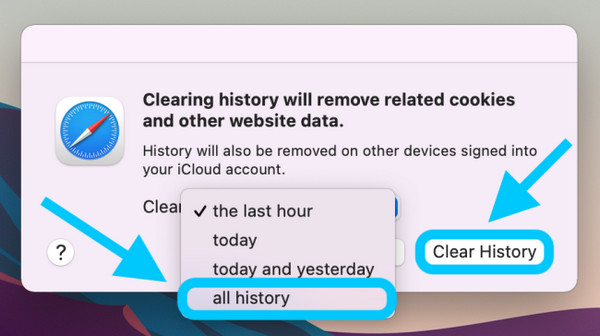
Tipard FixMP4 を使用して Twitter で再生できない動画を修復する
閲覧履歴、キャッシュ、Cookieを削除する以外に、サードパーティのツールを使用することもお勧めします。なぜ活用しないのか Tipard FixMP4 ビデオ修復?これは、再生できない Twitter 動画を修正できるビデオ修復サードパーティ ツールです。破損したビデオやあらゆる種類の壊れたビデオを修復することもできます。このツールの良い点は、Mac と Windows の両方でアクセスできることです。
さらに、MP4、3GP、MOV、AVI などのさまざまなビデオ ファイル形式に対応しています。前述のビデオ形式は、今日の世代で最も使用されています。このツールがどのようにビデオを修復するのかが分からないと、情報が不足します。したがって、以下の詳細な手順を参照してください。
ステップ 1Mac や Windows オペレーティング システムなどのコンピュータにソフトウェアをダウンロードします。その後、セットアップして起動する必要があります。
ステップ 2最初のインターフェイスには 2 が表示されます。 プラス ボタン。まず、左側に元のビデオを追加する必要があります。
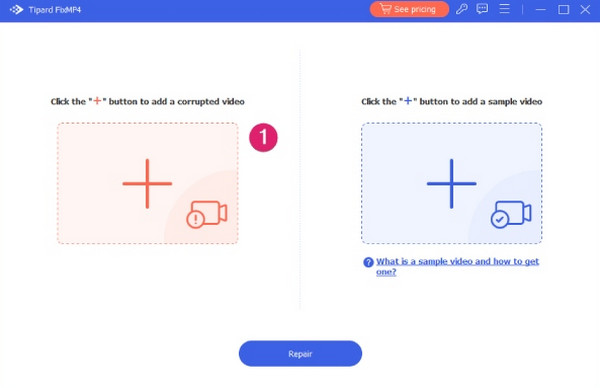
ステップ 3次に、サンプルビデオをソフトウェアに追加します。上にドラッグするだけです。 プラス 右側のボタン。ビデオを使用すると、ツールは好みに応じてビデオをどのように修正するかを把握します。クリック 修理 後でボタン。
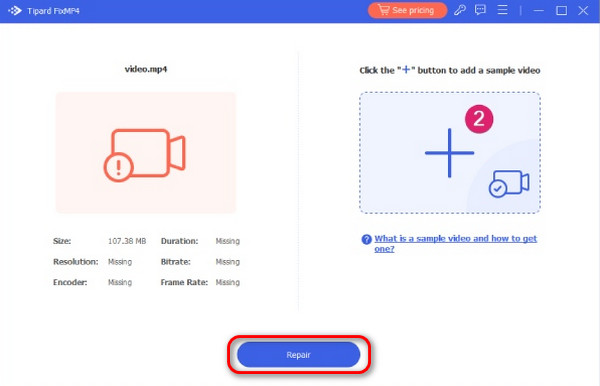
ステップ 4プロセスが完了すると、保存インターフェイスが表示されます。結果を確認したい場合は、 プレビュー ボタン。ビデオを保存したい場合は、 Save
パート 2. 携帯電話で再生されない Twitter 動画を修正する
Twitter ユーザーの中には、「Twitter 動画が再生されないのはなぜですか?」と尋ねる人もいます。これを言うと、Twitter を含むすべてのアプリには、開発者が作成した新機能が備わっています。これは、ユーザーにソーシャル メディア プラットフォームでよりスムーズで楽しい体験を提供するためです。アプリを更新すると、これらの新しくリリースされた機能を利用できるようになります。この場合、現在再生中の動画も含め、Twitter の不具合や問題が修正される可能性があります。 iPhone および Android で Twitter を更新する方法は以下をご覧ください。
Android で Twitter アプリを更新する
に訪問を支払う Playストア モデルやバンドを問わず、Android スマートフォンで。その後、画面上に名前を入力してアプリを検索します。 検索バー 右上にあります。これで、アプリ名の右側に「更新」ボタンが表示されます。それをタップしてアプリから新機能を取得し、問題を解決してください。このプロセスは、インターネット接続の強度に応じて継続します。
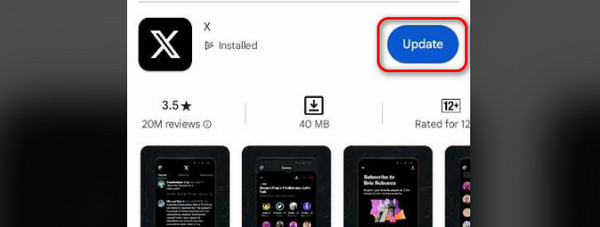
iPhoneのTwitterアプリをアップデートする
iPhoneのホーム画面に移動します。その後、 iPhone 上でタップして起動します。後で検索して、 Twitter アプリを起動し、画面の読み込みが完了するまで待ちます。次に、「更新」ボタンをタップして、iPhone 上の上記のアプリで再生されないビデオを修正します。
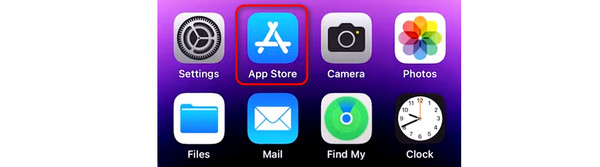
参考文献:
Instagramビデオが再生されない問題を修正するための6つの検証済みソリューション
iPhone でビデオが再生されない: 理由と考えられる解決策
パート 3. Twitter 動画が再生されないことに関するよくある質問
私の Twitter 動画が再生されないのはなぜですか?
スマートフォンやパソコンなどのデバイスは、どこからともなくバグや不具合に悩まされます。この問題は説明がつかない場合もありますが、Twitter ビデオのスムーズな再生が妨げられる可能性があります。動画を再生していない Twitter アプリを使用している場合は、アプリを閉じて再起動することをお勧めします。一方、コンピューターの Web ブラウザーで Twitter にアクセスしている場合は、再読み込みすることをお勧めします。
Twitter の動画がバッファリングされ続けるのはなぜですか?
コンピューターまたは携帯電話で再生中に帯域幅が不足しているため、Twitter ビデオがバッファリングされる場合があります。これは、Twitter ビデオを再生するときに、ネットワークに送信する必要があるデータ量が十分でない、または制限されているときに発生します。それが起こる理由もさまざまです。ネットワーク トラフィックが多いか、利用可能な帯域幅が限られていることが原因である可能性があります。
私のビデオが Twitter に読み込まれないのはなぜですか?
Twitter では、ビデオを再生またはアップロードする前に満たさなければならない要件または指定された解像度と形式があります。再生したいビデオがそれを満たしていない可能性があり、それが、たとえ強力なインターネット接続があってもビデオをロードできない理由です。 Twitter ビデオに必要な解像度と形式: 形式は、H4 および AAC でエンコードされた MP264 です。必要な解像度は1280×720、720×1280、720×720です。
まとめ
結論として、 Twitterビデオが自動的に再生されない どこからともなく起こるソフトウェアの理由は複数あります。インターネット接続の遅さ、システムのバグ、不具合などが原因である可能性があります。この投稿の良い点は、スマートフォンとコンピューターで問題を解決する最も簡単な方法が記載されていることです。壊れたビデオを修復するための最も選ばれたサードパーティ ソフトウェアである Tipard FixMP4 が含まれています。







